Comment supprimer Bing de Google Chrome [2 pas faciles]
3 min. read
Updated on
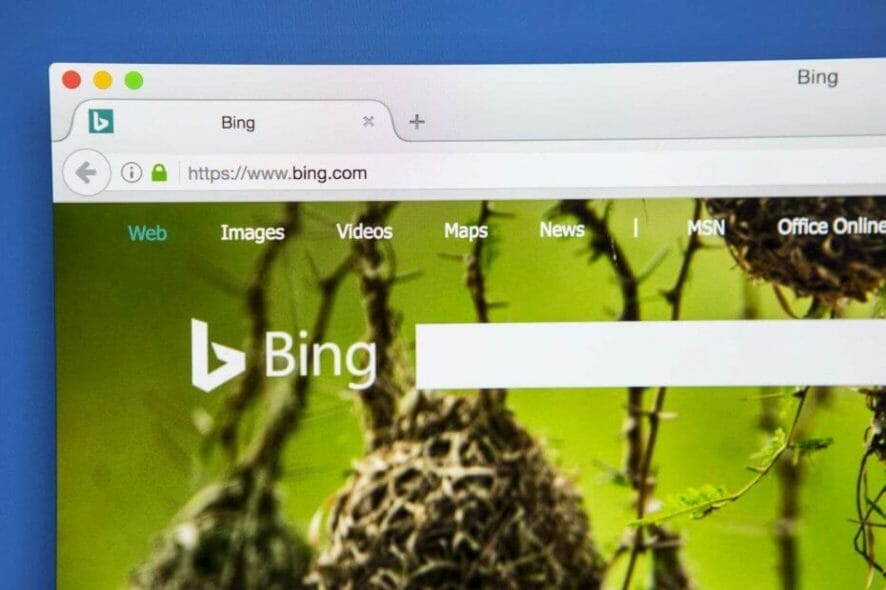
En matière de navigation sur Internet, il y a deux choses dont aucun utilisateur ne peut se passer: un moteur de recherche et un navigateur Web.
En ce qui concerne les navigateurs Internet, il y a beaucoup de choix. Il va sans dire que les aspects sur lesquels ils se concentrent peuvent varier. Alors, certains peuvent être très économes en ressources, tandis que d’autres peuvent être incroyablement sécurisés.
Quel que soit le cas, c’est à vous de choisir. Cependant, un consensus général est que Google Chrome est le navigateur le plus populaire du marché.
Du côté des moteurs de recherche, le choix est quasi unanime, puisque Google occupe la première place. Cependant, certains utilisateurs préfèrent toujours utiliser Bing.
Malheureusement, Bing a la mauvaise habitude de s’afficher comme moteur de recherche par défaut sans y être invité. Si vous vous demandez comment se débarrasser définitivement de Bing, comment empêcher Bing de s’ouvrir ou encore mieux comment mettre Google à la place de Bing, vous allez trouver ici toutes les réponses.
Un utilisateur a synthétisé le problème de manière qui ne laisse pas de place pour interpréter: Quand j’ouvre Google Chrome je tombe sur Bing ? Ceci arrive généralement dans le cadre d’une installation de programme que vous n’avez même pas remarquée.
Si tel est le cas, vous recherchez probablement un moyen de supprimer Bing de Chrome. C’est précisément pourquoi nous avons créé ce guide détaillé, pour vous montrer exactement comment mettre Google en moteur de recherche à la place de Bing.

Opera
Débarrassez-vous définitivement de Bing et obtenez des fonctionnalités plus utiles avec Opera.Comment supprimer Bing de Google Chrome ?
1. Modifiez les paramètres de Chrome
- Ouvrez Google Chrome.
- Appuyez sur le bouton Menu (les 3 lignes horizontales dans le coin supérieur droit).
- Allez dans Paramètres.
- Accédez à l’onglet Moteur de recherche sur la gauche.
- Faites défiler vers le bas jusqu’à ce que vous voyiez la section appelée Au démarrage.
- Sélectionnez Ouvrir une page ou un ensemble de pages spécifiques.
- Si Bing y est répertorié, cliquez dessus avec le bouton droit de la souris et sélectionnez Supprimer.
Vous cherchez une alternative à Google Chrome? Consultez cet article avec nos meilleurs choix!
2. Réinitialisez Google Chrome
- Ouvrez Google Chrome.
- Appuyez sur le bouton Menu.
- Ensuite, allez dans Paramètres et sélectionnez Paramètres avancés.
- Faites défiler vers le bas jusqu’à ce que vous voyiez Réinitialiser et nettoyer.
- Cliquez sur Réinitialiser les paramètres par défaut.
En suivant ces étapes, vous devriez pouvoir supprimer définitivement Bing de Google Chrome.
En outre, le premier ensemble d’étapes peut également être utilisé pour modifier le moteur de recherche par défaut utilisé par Google Chrome. Dans l’ensemble, ces changements devraient être permanents et vous n’avez pas besoin de redémarrer le PC par la suite.
D’ailleurs, nous vous invitons à jeter un coup d’œil à ces moteurs de recherche privés qui fournissent une alternative de navigation plus alléchante et plus sécurisée que Bing.
Connaissez-vous d’autres moyens de résoudre ce problème ? Si tel est le cas, n’hésitez pas à les partager dans la section des commentaires ci-dessous. De cette manière, tous les membres de la communauté Windows pourront les essayer.


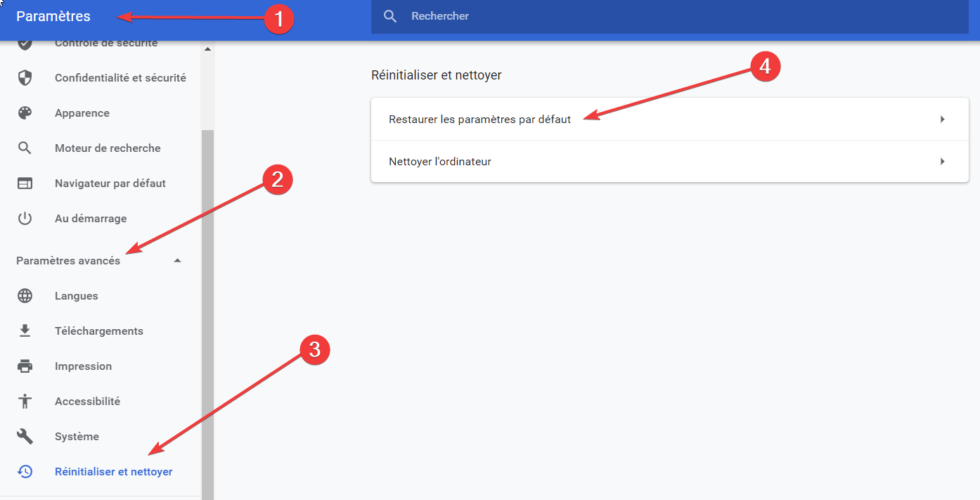








User forum
0 messages